少し前に、Instagramは横向きと縦向きの両方の形式のサポートを発表しましたが、1つの投稿に複数の画像と動画を投稿する場合に限ります。すぐに、これは個々のアップロードでも許可されました。この動きは歓迎されましたが、特定のアスペクト比でない限り、Instagramに縦長の写真を投稿できないため、まだ制限があります。
与えられたアスペクト比に従って写真を調整する方法をいくつか集めました。これらはマルチプラットフォームのアプリとツールで、数回クリックするだけでInstagramに縦長の写真をアップロードできます。始めましょう。
Instagramの縦の写真
Instagram用に画像をトリミングする場合、2つのオプションがあります。
- ポートレート:4:5
- 風景:1.91:1
Instagramは完璧ではありませんが、この問題に対処する方法はいくつかあります。一部のツールやアプリでは、数回クリックするだけで縦長の写真を投稿できます。方法を見てみましょう。
1.クロップアンドスクエアなし(Android)
奇妙で奇妙な名前ですが、縦長の画像をトリミングせずにInstagramにアップロードしたい人に非常に人気のあるアプリです。クロップアンドスクエアでは、以下のような縦の写真を投稿することはできません。
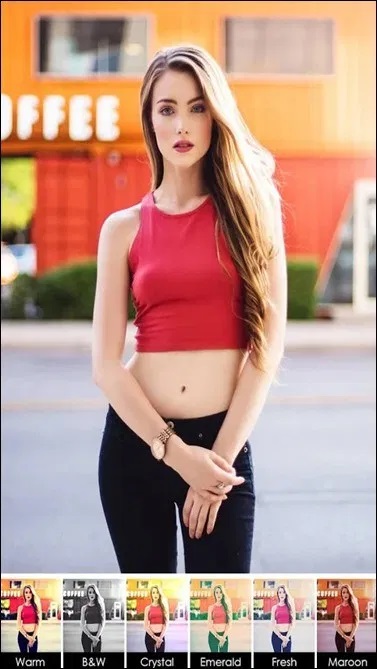
プロセスはかなり単純です。アプリを開いて、Instagramで共有したい画像を選択します。選択できるフィルターとエフェクトは多数あります。あなたはあなたの空想を取るものなら何でも適用することができます。それがあなたが探しているものであるならば、スマイリー、ステッカー、絵文字、そして3D絵文字もあります。
すぐにコラージュを作成できます。コラージュタイルボタンを使用して、追加するすべての画像を追加するだけです。さまざまなフォントやテンプレートでテキストを追加したり、画像のサイズを変更したり回転したりできるため、No Crop andSquareは完全なInstagramアプリになります。
このアプリは無料で使用できますが、広告でサポートされており、わずか0.99ドルでアップグレードすることで削除できます。私の経験では、フルスクリーンのポップアップを除いて、広告は邪魔になりませんでした。
No Crop and Square (Freemium)をダウンロード
2. Whitagram(iOS)

Whitegramは、iOS搭載デバイスに対して、NoCropがAndroidに対して行うことを行います。フルサイズの画像や写真をトリミングしたりサイズ変更したりせずにInstagramに投稿できます。垂直モードでアップロードする画像を選択するだけで、アプリは自動的に白い背景で完全にトリミングします。
あなたはそれの美しさを見る。白い背景を追加することで、Instagramをだまして画像が正方形であると思い込ませます。App Storeには、希望する結果が得られる他のアプリがあります。
ヒント: 垂直方向の画像で作業する場合は、常に最大の解像度を選択してください。
Whiteagramをダウンロード (無料)
3. Pixlr(オンライン)
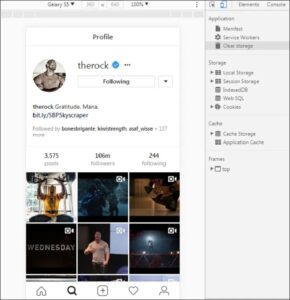
これが本の中で最も簡単なトリックです。Instagramには、画像を正しいサイズにトリミングする方法を知っている場合に垂直方向の画像をアップロードできる非表示のオプションがあります。これはオンラインツールであるため、どのプラットフォームでも実行できます。Pixlrは、無料で使用できる強力な画像エディタです。
まず、画像を選択し、4:5の比率にトリミングします。とても簡単ですよね?PCブラウザを使用してInstagramに画像をアップロードするには、画像をスプーフィングする必要があります。 このガイドに従ってください。実際にPCを使用しているときに、Instagramに携帯電話から投稿していると思わせる方法を説明します。
これは、ブラウザを偽装したときの画面の状態です。新しい画像を追加するには、下部に使い慣れた「+」アイコンが表示されます。
プラスアイコンを押して画像を追加すると、両端から矢印のような展開ボタンが表示されます。
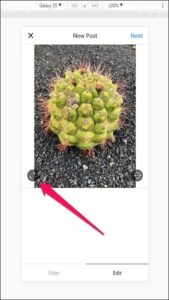
そのボタンをクリックすると、元の4:5の比率のポートレートモードで画像が投稿されます。また、白または黒の背景に境界線がないことに気付くでしょう。明らかに、ポートレートが当然の選択であるはずなのに、地獄のように煩わしい正方形の画像はもうありません。
上記のガイドで説明したように、開発者モードのトリックは、Safariブラウザを使用するMacOSでも機能することに注意してください。実際、すべてのプラットフォームのすべてのブラウザで動作します。
Pixlrにアクセス (無料)
4.インスタパダー
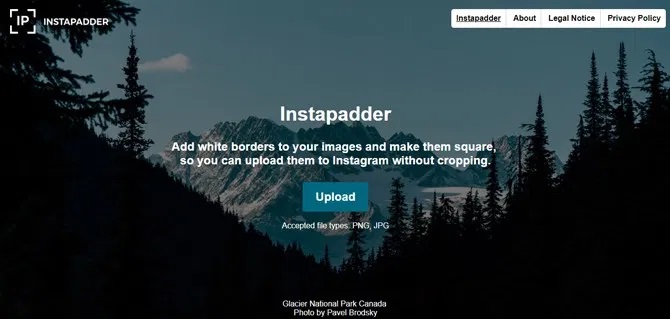
Instagramのルールがいかに煩わしいかについては、十分に強調することはできません。プラットフォーム全体に一貫した外観を与えることに同意しますが、それを実現するツールはアプリ内に存在しません。Instapadderは、この問題を完全に取り除くことを目的としたWebサービスです。コンピューターやAndroidデバイスで使用すると、コンテンツをトリミングせずに、Instagramに合わせて画像をすばやくカスタマイズできます。
iOSユーザーは、独自のルールのためにこの特定のケーキを入手することはできませんが、上記のiOS固有の方法を試すことはできます。
画像の周囲にパディングを追加するには、WebブラウザでWebサイトにアクセスし、アップロードボタンをタップして、すべてのファイルを選択します。画像をサーバーにアップロードし、画像をInstagram互換のアスペクト比に変換します。この方法の最も優れている点は、画像をまとめてアップロードして処理できることです。
ほとんどの画像形式を受け入れ、変換された画像をかなり迅速に吐き出します。このサービスで私が見つけた唯一の制限は、パディングされた画像をダウンロードする前にプレビューオプションがないため、ダウンロードする画像を選択できないことです。それ以外は、Instapadderはかなり滑らかです。
5. Polarrフォトエディタ(Mac)
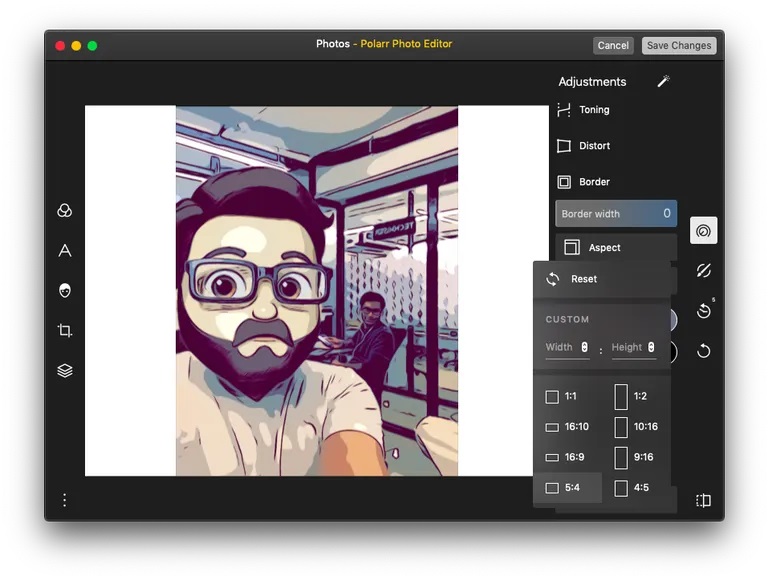
Polarr PhotoEditorはmacOSApp Storeで入手でき、iPhotoEditorまたは別の編集ツールとの統合として使用できます。
Polarr Photo Editor(下のリンク)をダウンロードしたら、それを開いて、Instagram用に編集する写真をインポートします。
エディタアプリが表示されたら、画面の右側にある[調整]タブをクリックします。下にスクロールして、[境界線]をクリックします。 次に、使用可能なカスタムメニューからアスペクト比と境界線の色を選択します。保存をクリックすると、写真への変更が保存され、iPhotoライブラリがすぐに更新されます。iPhoneを使用している場合は、おそらくiPhoneフォトライブラリにもあります。
Polarr Photo Editorをダウンロード (無料、年間24ドル)
6. Gramblr(Windows)
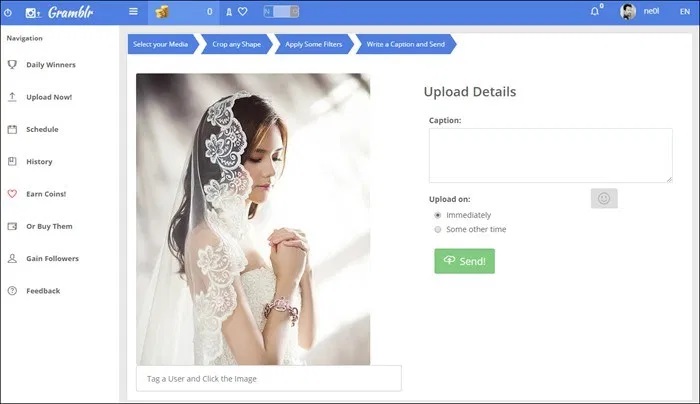
タッチスクリーンをサポートするWindowsタブレットを使用している場合、Instagramは あなただけのアプリを 発表しました。このアプリはWindowsストアで入手できますが、 他のユーザーはどうでしょうか。ここでGramblrが登場します。
以前、Gramblrは垂直方向の画像をサポートしていませんでしたが、現在のバージョンではサポートされているため、APIにいくつかの変更が加えられたと思います。これがスクリーンショットです。
ご覧のとおり、Gramblrがそのトリックを実行します。このアプリは無料で使用でき、32ビットバージョンを含むすべてのWindows搭載マシンで動作します。無料のアカウントを作成する必要がありますが、メールIDを確認する必要はありません。選択、トリミング、フィルターの追加、キャプションの追加、Instagramへの投稿だけです。
Gramblrをダウンロード (無料)
まとめ
Instagramはもともと、AndroidやiOSなどのモバイルデバイスで使用するために設計されました。
しかし、それはあなたがあなたのPCやMacbookでそれを使うことができないという意味ではありません。オンラインツールまたはオフラインソフトウェアのどちらが必要な場合でも、Instagrammingのニーズに対応します。

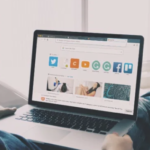


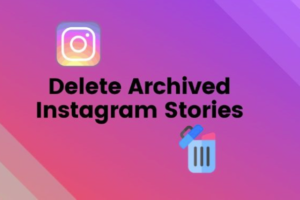

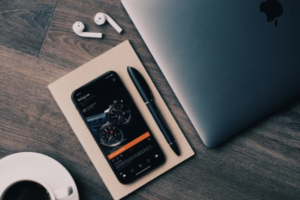
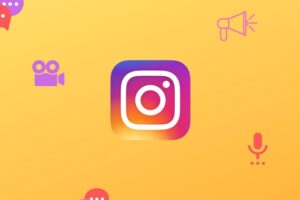


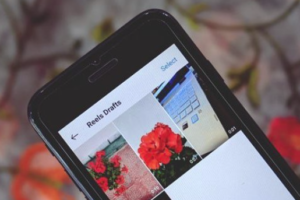





コメントを残す